时间:2020-07-02 17:46:48 作者:lizhu 来源:系统之家 1. 扫描二维码随时看资讯 2. 请使用手机浏览器访问: https://m.xitongzhijia.net/xtjc/20200702/182734.html 手机查看 评论 反馈
在钉钉班级群中,有个非常好用的家校本功能,老师可以使用该功能来布置作业以及批改作业,并且作业批改完成之后,老师还可以写评语,如果评语写的不合适,还可以将评语删除掉。那么,钉钉家校本怎么删除评语呢?下面,我们就一起往下看看吧!
方法步骤
1、打开钉钉,点击“工作”,点击“家校本”;
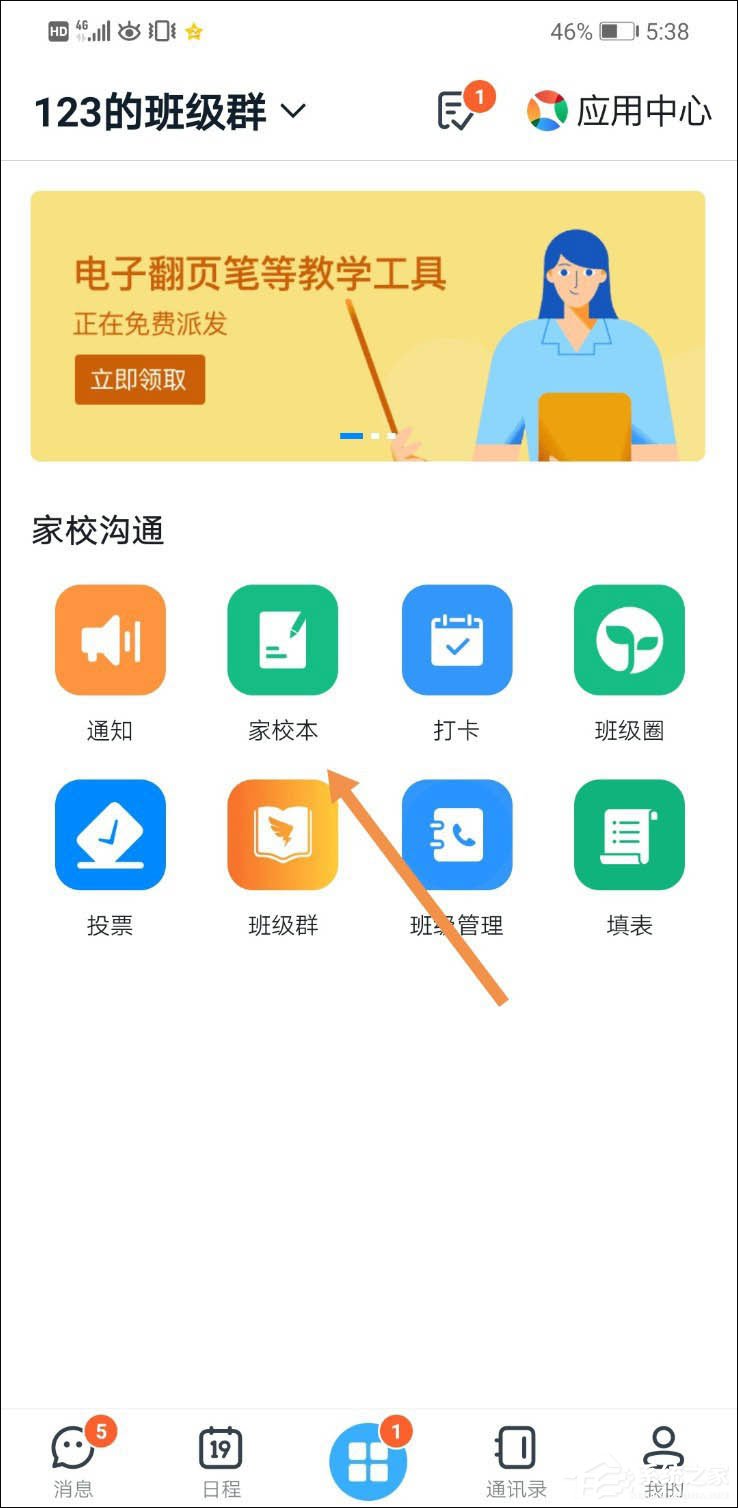
2、进入到“作业”界面,点击你要删除评语的那一次作业;
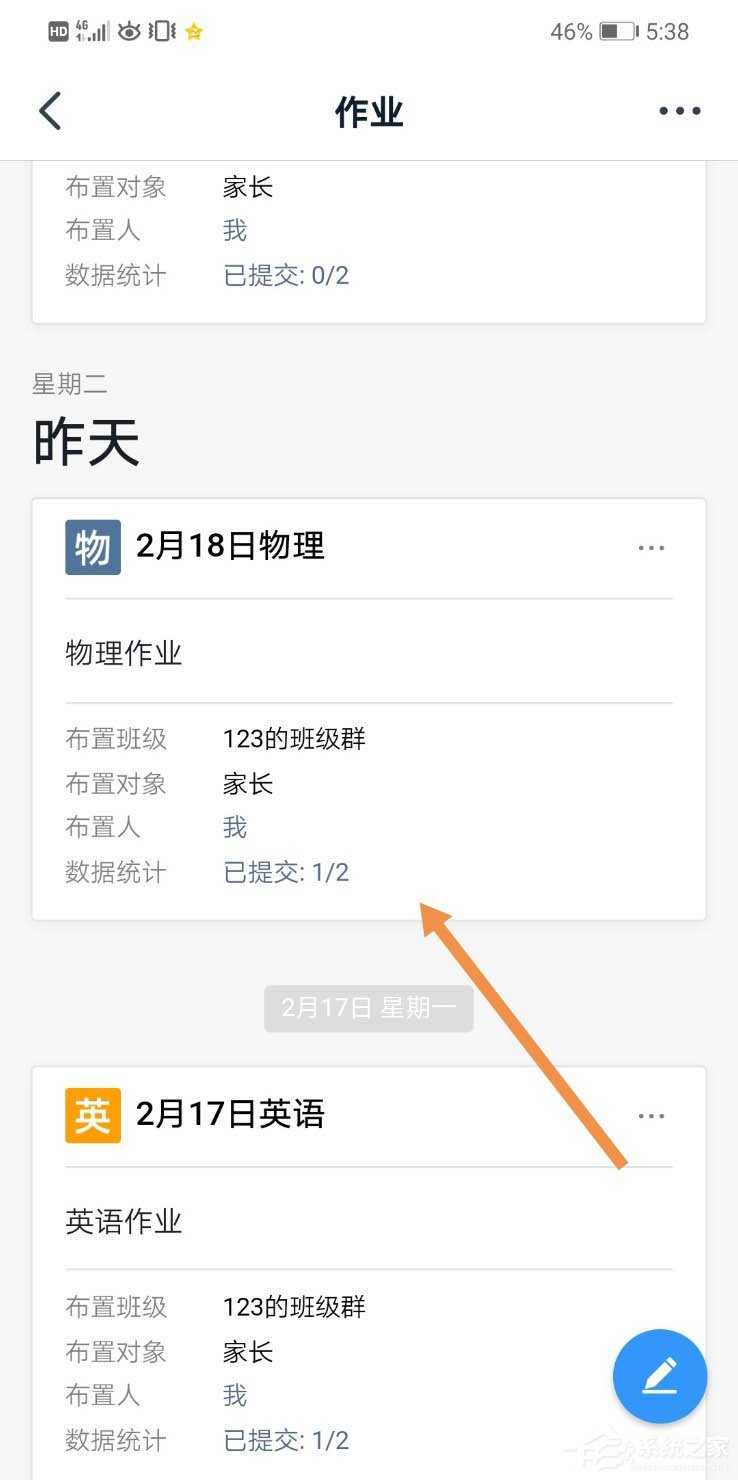
3、点击你要删除评语的那个学生作业;

4、点击评语右侧的小图标;
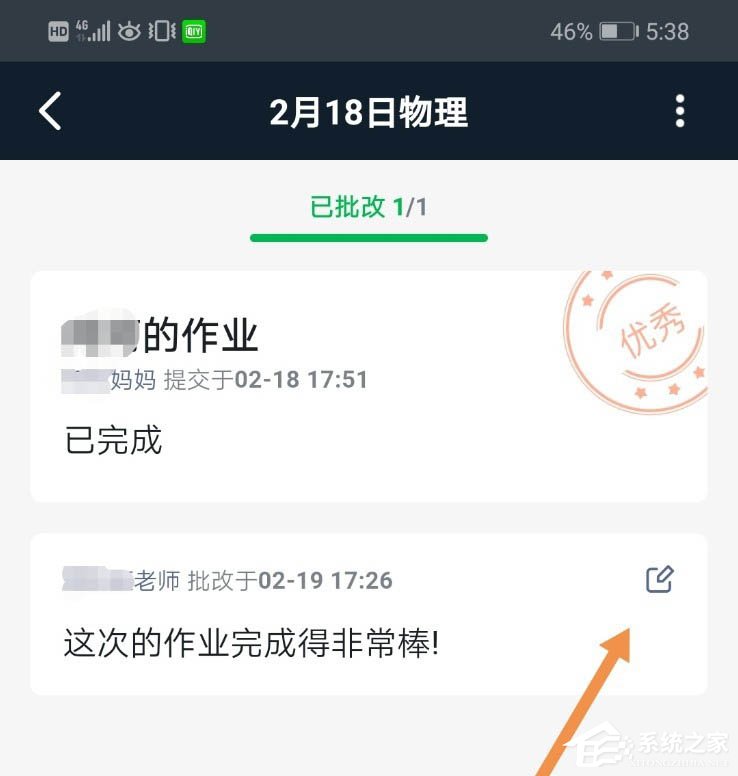
5、界面中会弹出一个选项卡,点击“删除”;
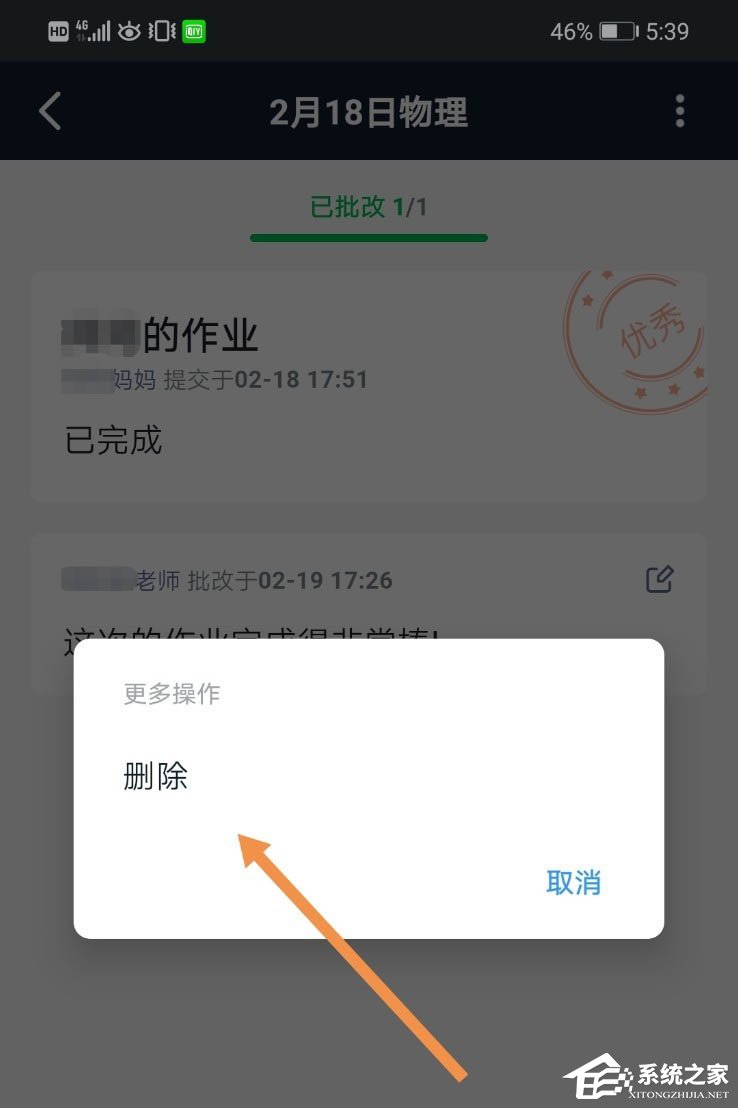
6、这样我们就成功删除了该评语。
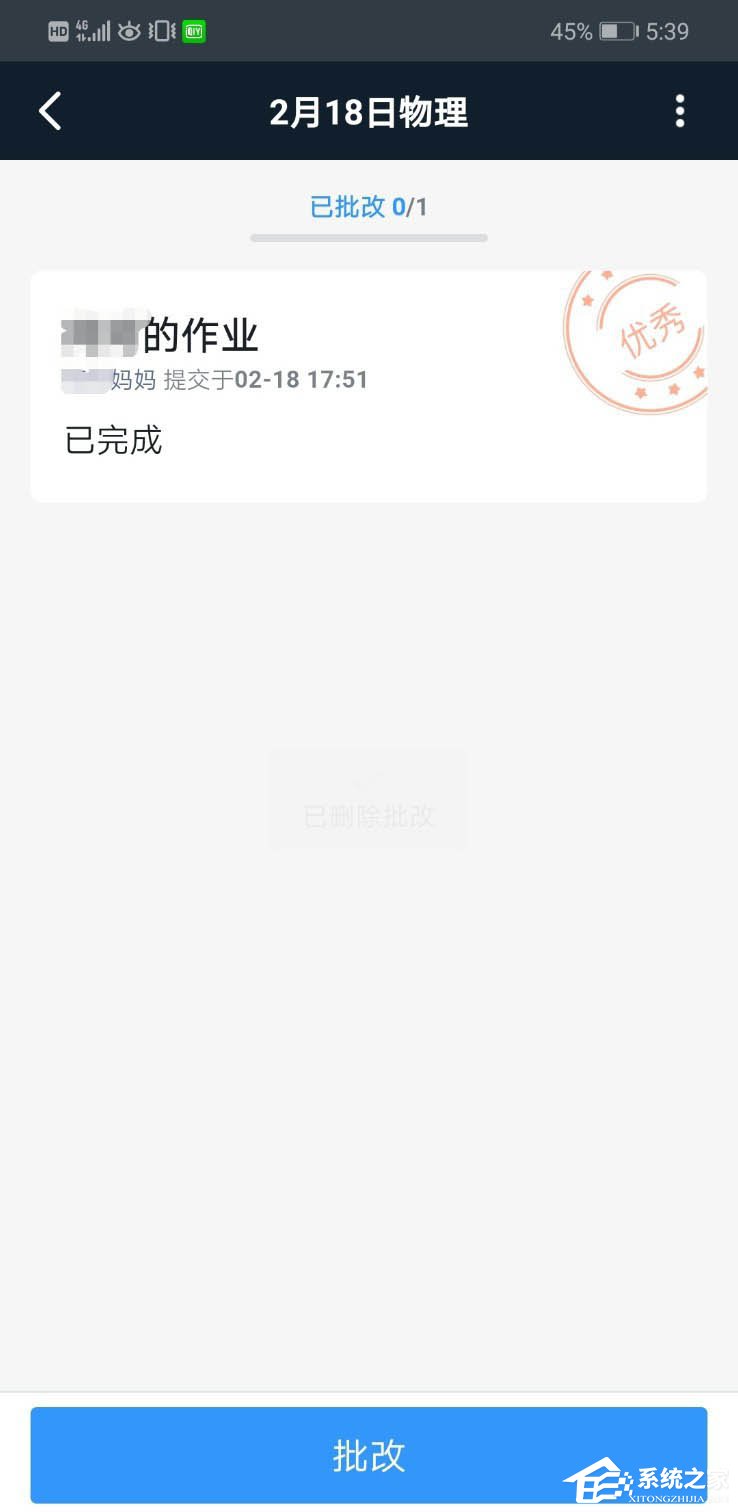
发表评论
共0条
评论就这些咯,让大家也知道你的独特见解
立即评论以上留言仅代表用户个人观点,不代表系统之家立场